クイックリンク
- なぜこれをするのか
- 必要なもの
- OTG対応の端末を確認する方法
- OTGケーブルの選び方
- フラッシュドライブの要件
- ドライブのマウントとアンマウント
- トラブルシューティングと代替案

概要
スマートフォンの内部ストレージやmicroSDだけでは足りないことがあります。旅行中に大量の動画を持ち歩いたり、端末で撮影した大容量のメディアをすぐ外部に退避させたい場合、USBフラッシュドライブを直接接続できれば便利です。OTGはそのための技術仕様で、AndroidがUSBの「ホスト」になれるようにします。本記事では、必要な機器、確認手順、実際の接続方法、よくある問題とその解決策をわかりやすく説明します。
重要: 本ガイドは、ソフトウェアの改変(ルート化やカスタムROMの導入)を推奨するものではありません。そうした手段は高度な知識が必要で、保証やセキュリティに影響を与える可能性があります。
なぜこれをするのか
- 内部ストレージを大容量メディアで圧迫したくないときに便利です。旅行中の映画や大量写真などは外部メディアで持ち運べます。
- SDカードが差し替え困難な端末や、SDスロットがない端末でも外部ストレージを一時的に追加できます。
- 無線転送やテザリングよりも速く、オフラインで大容量ファイルを扱えます。
シナリオ例:
- 出張や旅行で多数の映画を持参して機内で視聴する。
- カメラアプリで撮影したRAWや動画ファイルを外部に退避して端末の空き容量を確保する。
- 一時的に大きなプロジェクトファイルを渡す/受け取る。
必要なもの
- OTG対応のAndroid端末
- OTGケーブル(必要なら電源入力付き)
- FAT32でフォーマットされたUSBフラッシュドライブ(またはSDカードリーダー+SDカード、外付けHDDなど)
OTG(USB On-The-Go)は、Androidがホスト(マスター)としてUSBデバイスを扱える仕様です。Android 3.1(2011年)以降でOTGサポートが実装された端末が多くありますが、端末のハードウェアとカーネル側のサポートが両方必要です。
OTG対応の端末を確認する方法
- 端末の公式仕様を確認する(メーカーのサポートページ、オンラインの仕様表)。
- Playストアから「USB OTG Checker」などの検査アプリをインストールして簡易チェックをする。
- 実機でOTGケーブルを使い、実際にUSBデバイスを接続してみる(最も確実)。
注意: ハードウェア的にOTG対応でも、カーネルやドライバがないと機能しません。そうした端末はルート化やカスタムROMで対応可能な場合がありますが、本記事では一般的なユーザー向け手順に留めます。
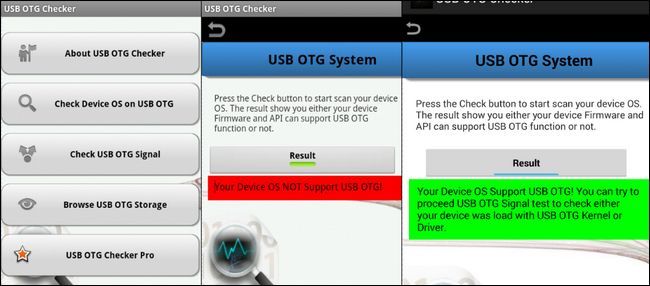
OTGケーブルの選び方
- シンプルなOTGケーブル(片側がMicro-USBまたはUSB-C、もう片側が標準USB-A)でOKです。余計な機能は不要です。
- 長時間のメディア再生やバスパワーが必要な外付けHDDを使うなら電源供給ポート付き(電力パススルー / powered OTG)を選ぶと安心です。
- 価格は安価なものが多いですが、急いでいるかどうかで購入先を変えるだけです(海外から安く買うか、国内で即時購入するか)。
重要: USBケーブルのタイプ(Micro-USB と USB-C)は端末に合わせて選んでください。変換アダプタも市販されていますが、安定性に注意してください。
フラッシュドライブの要件
- ファイルシステム: FAT32を推奨します。多くのAndroidはFAT32を標準で読み書きできます。NTFSやexFATは機種によってサポートが異なります。読み書きできない場合はドライブをバックアップしてFAT32に再フォーマットしてください。
- 電力: バスパワーのみでは動かない外付けHDDは、別途給電が必要です。小型のUSBフラッシュドライブやカードリーダーは通常問題ありません。
- 容量: Android側でサポートされる上限は端末やファイルシステムによって異なりますが、一般的なフラッシュドライブで問題になることは稀です。
ドライブのマウント手順(ステップ・バイ・ステップ)
- OTGケーブルを端末に接続する(電源供給付きなら同時に電源を接続)。
- OTGケーブルのUSB-A側にフラッシュドライブを差し込む。
- 端末の通知バーにUSBアイコンや「USBストレージが接続されました」等の通知が表示されます。通知を引き下げると詳細が見えます。
- 通知をタップするか、設定 -> ストレージ からUSBストレージの状態を確認できます。
- ファイルブラウザ(端末の内蔵ファイルマネージャやサードパーティ製アプリ)で外部ドライブを閲覧できます。コピー、移動、再生などが可能です。
- 終了時は必ず「USBストレージを取り外す」または「アンマウント」を実行してから物理的に抜いてください。
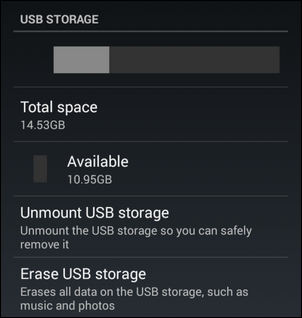
よくある表示例
- 「USBストレージを取り外す」ボタン
- ドライブ名(例: usbdisk, USB storage)
- 使用容量と空き容量
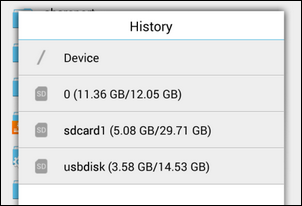
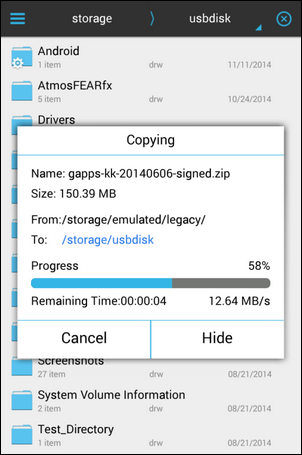
アンマウントの手順
- ファイル操作を全て終了する。
- 通知領域のUSB通知をタップするか、設定 -> ストレージ へ移動する。
- 「USBストレージを取り外す」または「アンマウント」を選択する。
- 端末が「安全に取り外せる」旨を表示したら、物理的に抜きます。
重要: アンマウントせずに抜くと、データ破損やファイルの欠損につながる可能性があります。
トラブルシューティング
問題: ドライブを接続しても認識しない
- 確認項目:
- 端末がOTG対応か(アプリや仕様で確認)。
- ケーブルの向きや接続が正しいか。USB-Cでは向きの問題は小さいが、Micro-USBでは注意。
- ドライブがFAT32形式か。NTFS/exFATは機種によっては読み込めない。
- フラッシュドライブが物理的に動作するか(別のPCで検証)。
- 電力不足の可能性(外付けHDDなど)。電源付きOTGが必要です。
問題: 読み込みはできるが書き込みができない
- 原因としてファイルシステム(読み取り専用)、または端末側の権限が考えられます。設定や権限を確認し、必要ならドライブをFAT32で再フォーマットしてください(データは必ずバックアップを取ること)。
問題: 動画がコマ落ちする
- 原因: ケーブルやドライブの速度、メディアプレーヤーの最適化不足、端末のCPU負荷。高速なUSB 3.0ドライブや別のプレーヤーを試してみてください。
問題: ドライブ名やファイルが文字化けする
- 原因: 文字コードやファイルシステムの問題。ファイル名を短いASCII文字にしてテストするか、PCでの整合性を確認してください。
いつうまくいかないか(失敗するケース)
- 端末がハードウェア的にOTGホストをサポートしていない場合。
- カーネル/ドライバがOTGをサポートしていない場合(メーカーの非対応)。
- 外付けHDDなど高電力デバイスが電力不足で駆動しない場合。
- フラッシュドライブが壊れている、またはエラーがある場合。
これらのケースでは、電源付きOTG、外部給電、別のドライブ、または別手段(Wi-Fi転送やクラウド)を検討してください。
代替アプローチ
- クラウドストレージ: インターネット接続がある場合はGoogle DriveやDropboxなど。同期や共有が手軽。
- ファイル転送アプリ: Wi-Fi DirectやSend Anywhere、AirDroidなど。ケーブル不要でファイルを送れる。
- SDカードの読み取り/書き込み: microSDスロットがあり、差し替え可能ならこれが最もネイティブな方法。
- Bluetooth転送: 少量データに向くが遅い。
状況によっては、これらの代替がより簡単・安全です。例えばインターネットがあり、ファイルを複数のデバイスで共有したい場合はクラウドが有利です。
セキュリティとプライバシーの注意
- 公共の場所や不特定多数が触れる機器では、USBドライブをそのまま使用することは避けてください。マルウェア感染のリスクがあります。
- 重要データを持ち歩く際はドライブを暗号化するか、暗号化フォルダを使って保護してください。Android側での自動マウントは暗号化ドライブを扱えない場合があります。
- 信頼できないUSBデバイスは使用しないようにしてください(USBキーロガー等の物理的攻撃のリスク)。
実務向けチェックリスト(役割別)
旅行者:
- OTGケーブル(端末に合ったもの)持参。
- FAT32でフォーマット済みのフラッシュドライブ。
- 必要な動画や書類を事前にコピーしておく。
写真家/ビデオグラファー:
- 大容量のUSBドライブまたは電源供給可能なカードリーダー。
- 撮影直後にすぐバックアップを取り、アンマウントを必ず行う。
IT管理者:
- 対応端末の一覧を管理。OTG非対応端末には注意喚起を行う。
- 社内ポリシーでUSBデバイスの使用可否、暗号化要件を定義する。
開発者/ハードコアユーザー:
- OTG対応のカーネル/ドライバ情報をフォーラムで収集。必要に応じて公式サポートの確認やテストを行う。
SOP(標準操作手順): OTGでフラッシュドライブを使う
- ドライブをPCでFAT32にフォーマット(必要ならファイルのバックアップを取る)。
- OTGケーブルを用意し、端末に接続する(電源付きなら給電を接続)。
- USBドライブを接続する。通知が出るのを確認する。
- ファイル操作を行う(コピー、再生、移動など)。
- 操作完了後、設定 > ストレージ でアンマウントまたは通知で「USBの取り外し」を選択する。
- 表示が消えたらドライブを抜く。
- 定期的にドライブのバックアップを別の場所に保存する。
テストケースと受け入れ基準
テストケース1: FAT32のUSBフラッシュドライブを接続して読み取りが可能か
- 期待結果: ファイル一覧が表示され、ファイルを開いて再生/プレビューが可能。
テストケース2: ファイルをUSBへ書き込めるか
- 期待結果: ファイルをコピーしてUSB上で開ける。コピー完了後の整合性を確認する。
テストケース3: アンマウント後に安全にドライブを抜けるか
- 期待結果: 「安全に取り外せます」と表示された後、物理的にドライブを抜いてもファイル破損がない。
受け入れ基準:
- 読み取り・書き込みが正常に行えること。
- アンマウント操作でファイルシステムの整合性が保たれること。
- 電力不足で外付けHDDが停止しないこと(電源付きOTGが必要な場合は明確に記載されていること)。
追加のヒントとベストプラクティス
- 大量の動画を視聴する場合は、バッテリー消費を抑えるために充電しながら再生することを検討してください(電源付きOTG推奨)。
- 常に「アンマウント」を行ってから抜く習慣をつける。これでファイル破損の多くを回避できます。
- 重要ファイルは複数の場所にバックアップを取る(端末、クラウド、別の物理ドライブ)。
- 速度が遅く感じる場合は、より高速なUSBメモリ(USB 3.0以上、ただし端末側が対応していること)や高品質のケーブルを試してください。
マインドセットと判断基準(メンタルモデル)
- ホストとクライアント: OTGにおける端末はホスト(USBのマスター)になれる場合がある、と覚えてください。通常はPCがホストですが、OTGではAndroidがホストになります。
- 電力は常に第一要素: デバイスが動作するかは電力次第です。小型USBメモリは問題なくても、外付けHDDは別電源が必要です。
- ファイルシステム互換性: FAT32は最も互換性が高く、安全に使えます。高度なファイルシステムは機種依存が生じます。
事例: いつOTGが便利か
- 海外旅行で映画を持参してオフラインで視聴する。
- 撮影現場で大量のRAWデータを一時移動して端末を空ける。
- 一時的な大容量データ交換を行う小規模チームでの作業。
制限事項とリスク緩和
- リスク: データ損失、マルウェア、電力不足。
- 緩和策: 常にバックアップ、信頼できるドライブの利用、アンチウイルスやファイルの検査、電源付きOTGの活用。
まとめ
OTGケーブルとFAT32でフォーマットされたフラッシュドライブがあれば、簡単にAndroid端末に外部ストレージを追加できます。まずは端末がOTGをサポートしているか確認してください。電力要件やファイルシステムの互換性に注意し、必ずアンマウント操作を行うことで安全に運用できます。用途に応じてクラウドや無線転送と使い分けると良いでしょう。
重要: 端末の機種やAndroidのバージョンによって挙動が異なるため、疑問がある場合はメーカーのサポートや信頼できるコミュニティ(例: XDA-Developers)を参照してください。
短い用語集
- OTG: USB On-The-Goの略。AndroidがUSBホストになる仕様。
- アンマウント: ファイルシステムを安全に解除する操作。
- FAT32: 幅広く互換性のあるファイルシステム。多くのAndroidで標準対応。
ソーシャル用提案
- OGタイトル例: 「Androidで簡単にフラッシュドライブを使う方法」
- OG説明例: 「OTGケーブルとFAT32ドライブでAndroidのストレージを瞬時に拡張。準備、接続、アンマウントの手順をわかりやすく解説。」



